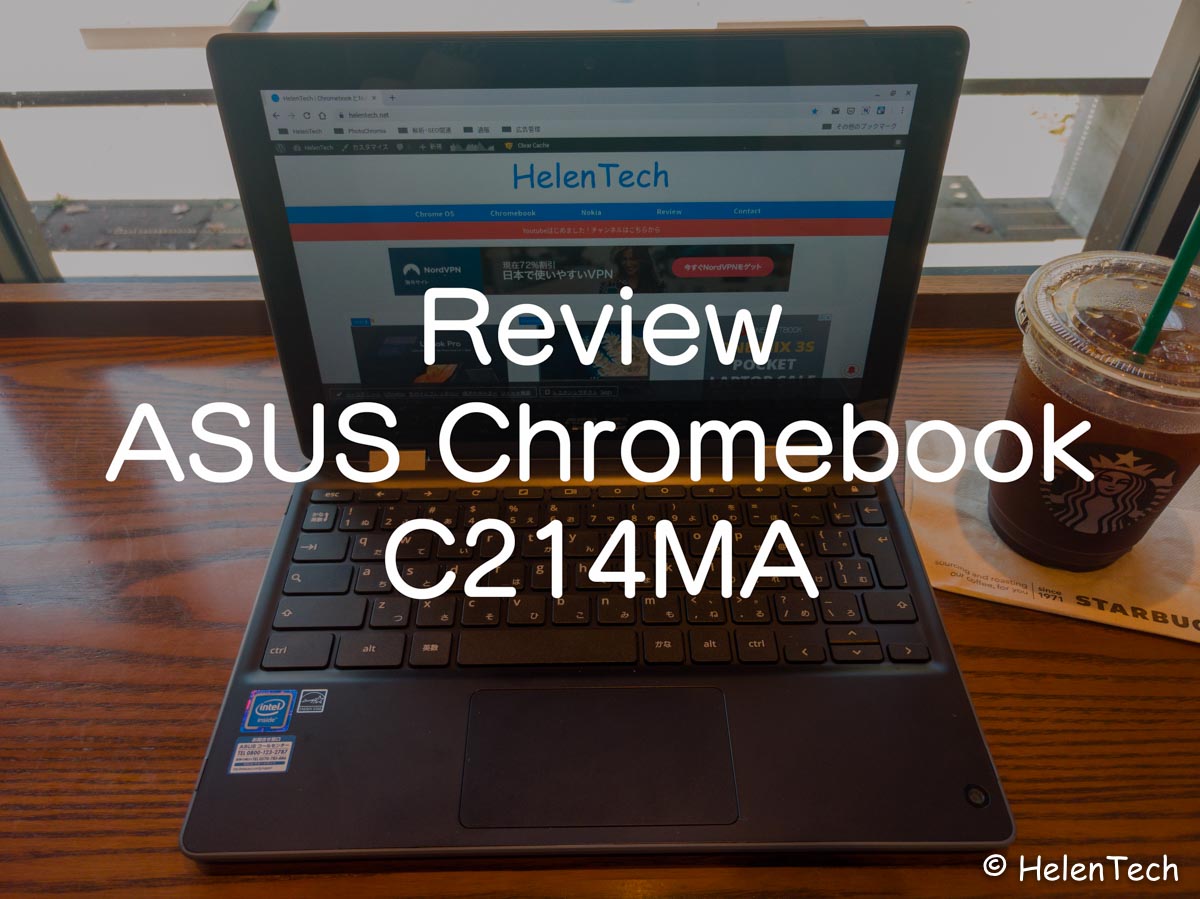今回は、ASUS JAPANより「ASUS Chromebook Flip C214MA」を2週間ほど貸し出して頂いたので、実機レビューをしていこうと思います。
久しぶりに11インチのChromebookを使いましたが、2019年モデルだけあって性能も向上していますし、MIL-STD準拠の堅牢性のおかげで、本体の剛性もしっかりとしていて安心感のあるモデルだと思いました。
ただ、いくつか細かいところで気になることもありましたので、「ASUS Chromebook Flip C214MA」の外観チェックと実際に使用してみたレビューをまとめていきます。
Chromebook C214 のスペック
まずはスペックのおさらいから。
すでに5月末に日本にて発表・発売されていますので、そのときにまとめたスペックシートを流用しています。
| Chromebook C214 (BW0028) スタイラス対応 |
Chromebook C214 (BU0029) スタイラス非対応 |
|
| ディスプレイ | 11.6インチ 1,366×768 グレア |
11.6インチ 1,366×768 ノングレア |
| CPU | Celeron N4000 | |
| RAM | 4GB | |
| 内部ストレージ | 32GB | |
| 外部ストレージ | microSD | |
| カメラ | 1MPインカメラ 5MPアウトカメラ |
|
| ポート | USB-C(3.1/Gen1) ×2 USB-A(3.0) ×1 |
|
| バッテリー | 最大12時間 | |
| その他 | MIL-STD 810G 準拠 | |
| サイズ | 幅292×奥行199×厚み20.1mm | |
| 重さ | 1.29kg | 1.2kg |
| 価格 | 58,800円 | 48,800円 |
一応、同名のモデルでスタイラス非対応モデルも存在していますので、ここでも併せて掲載しておきます。
どちらもタッチスクリーンには対応していて、360度ヒンジによるテントモードやタブレットモードの利用(フリップ)が可能になっています。
米国軍規格MIL-STD 810G(MILスペック)の複数項目に準拠した耐久性を有し、1.2mからの落下テストなどど独自の品質試験をクリアした、堅牢性を重視したモデルとなっています。
なお今回貸し出して頂いたのは、スタイラスペンに対応する「ASUS Chromebook Flip C214MA(C214MA-BW0028)」というモデルです。
性能面で言えば、昨年主流だったCPU、N3350より上位のN4000を採用しているため、動作もより余裕のあるものとなっています。
一応、実機で測定したベンチマークです(Geekbench 4)。
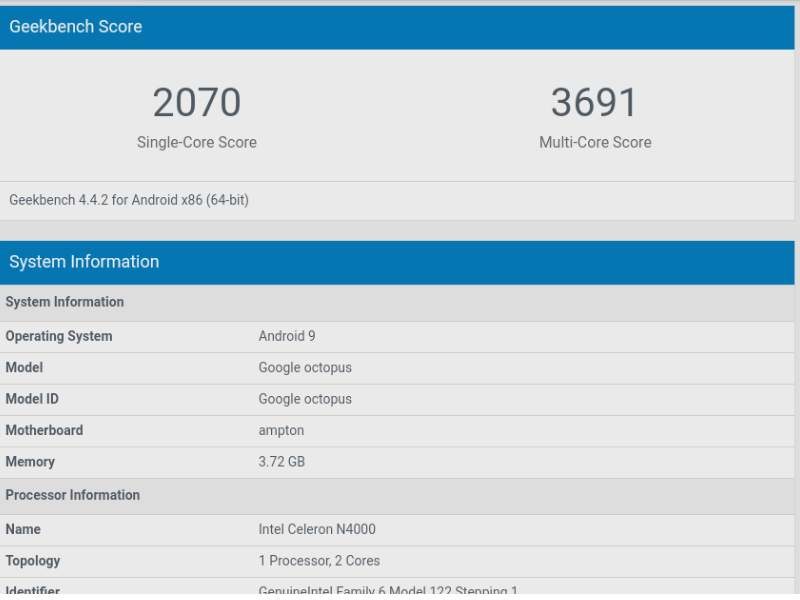
数値だけで言えば、N3350より1.5〜1.7倍くらいになっていますので、劇的とまでは言えませんが、体感としてキビキビ動く感じがしました。
2019年ももう残り数ヶ月ですが、多くのモデルがN4000を採用していましたので、今年のスタンダードな構成と言えそうですね。
では、開封と外観チェックをしていきます。
Chromebook C214 の開封と外観チェック
レビューユニットを貸し出して頂きましたが、梱包や内容物は当然ながらしっかり揃っていましたので、中身をざっくりと。
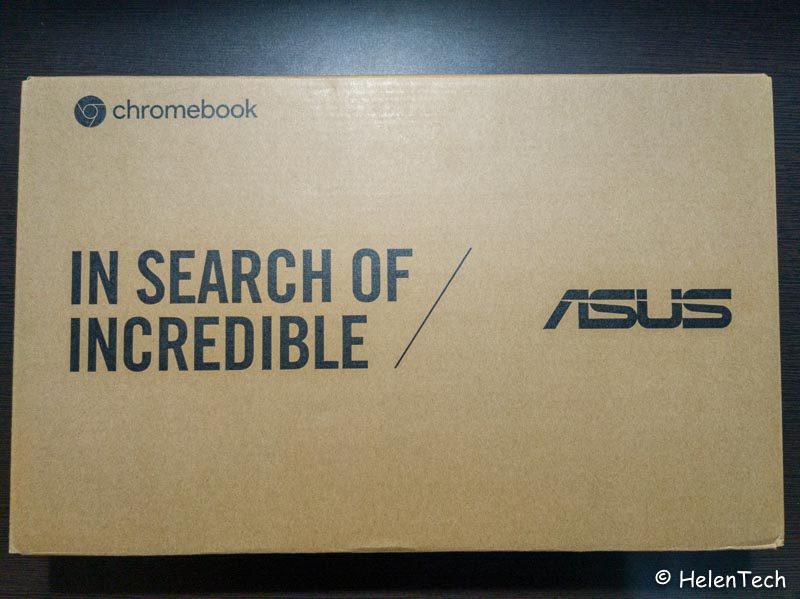
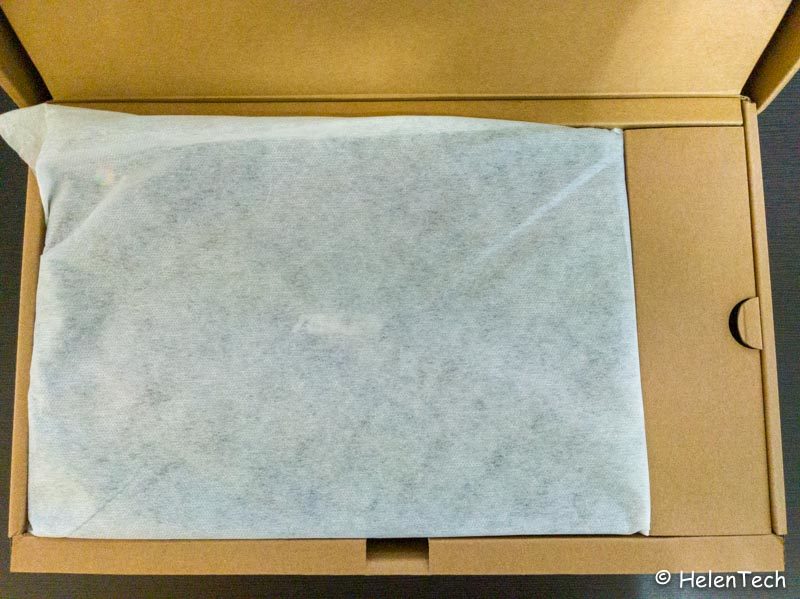
まずは化粧箱から。これを見るとASUSのChromebookって感じですよね(笑)
続いて付属品。

取説類とUSB-Cの充電器です。他のモデルと特に差はないかと思います。

そしてスタイラスペンです。
写真を撮るために袋から出していますが、ちゃんと包装されて付属品として同梱されています。
本体に刺さってない!と思っても、別にあるはずなのでご安心ください。
では外観チェックをしていこうと思います。
天板部分

樹脂製で、表面に加工がされているため、指紋も目立ちにくいですし、滑りにくくキズや汚れも目立ちにくくなっています。
底部

こちらは底部分になります。同じく表面に加工がされています。
下側にあるゴム部分が、ちょうど掴んで持つときにちょうど指がかかるので、どっちを上にしても持ちやすいのも良いところでした。
本体内部には、簡単にアクセスできるようになっているため、修理やパーツの交換などもやりやすい構造になっているようです。
もともと文教向けとしてリリースされていますので、専門的な知識がなくても交換など自分たち(学校側)で対応できるように…ということですね。
左右側面
続いて左右の側面です。


ポートも標準的な構成で、左右にUSB-Cポートが一つずつ、左側面にmicroSD、イヤホン、USB-Aがあります。
右側にはケンジントンロック、スタイラスペン収納(対応モデルのみ)、電源ボタンとボリュームボタンですね。
もちろん、どちらのUSB-Cポートから充電はできますので、Chromebookとしては使い勝手の良い部類だと思います。
なお側面は、ゴム製のパンパーで保護されています。
キーボードとトラックパッド
では天板を開いて、まずはキーボードとトラックパッドをチェック。

今回は国内正規品となってますので、日本語キーボードとなっています。
キーボードは防滴仕様だけでなく、本体とキーキャップの隙間を最小限にしており、外れにくい仕様となっています。
教育現場での事故を未然に防ぐということだけでなく、そのおかげで全体的な剛性もしっかりとしている感じがあるため、トラックパッド含めて変な柔らかさなどは感じず、使いやすいと思います。
ただ、ASUSの11インチChromebookでは特長的ともいえるエンター周りのキー配置。

私は普段からUSキーボードなので、そもそもJISが使いにくいというのもありますが、もうちょっとエンターの幅があると嬉しいかなって感じです。
慣れでカバーできる部分ではあると思いますが、ここがもう少し余裕があると、より良いと思っています。
カメラ
そして使いどころが色々と思い浮かぶ、カメラ。

タブレットモードとして利用したときに、リアカメラとして機能します。
黒板やホワイトボードの撮影や資料の撮影などに使えば、保存されたデータをそのままGoogleドライブなどで共有できるというメリットもあるため、学校でも職場でも使えるのが良いところですね。
このリアカメラを使って撮影したものを参考に掲載しておきます。
5MPなのでさすがに画像の粗さは出ますが、AFも搭載していますし、メモ感覚での活用なら十分アリで実用的だと思います。
スタイラスペン収納部
ついでにここもチェック。


本体の右側面には、スタイラスペンを収納できる箇所があります。
これは、スタイラスペンに対応する「C214-BW0028」のみに備わっているものです。
ちなみにChrome OSタブレットである同社「ASUS CT100」やAcerの「Tab 10」などと同じタイプのスタイラスペンですね。
スプリングによるギミックとかがあるわけでないので、収納時は奥まで挿して、出すときは引き抜く感じになっています。
勝手に飛び出たりする心配はないんですが、収納時にカチッとハマらないこともしばしば。

こんな感じで飛び出ちゃってることもあるので、ここは少し改善の余地がありそうな感じです。
ペン自体は、付属品としては使いやすいものだと思います。ここについては後ほど。
ということで、ディスプレイをチェックしていきます。
ディスプレイ
電源を入れてチェックしていきます。

N4000を採用しているためか、なんとなくN3350モデルより起動もサクっと進む気がします。大きな違いがあるわけではないですが。
いつも思うんですが、新しい機種や初期化してもログインするだけでデータが自動復元…こういうのがChromebookの便利なところなんですよね。

ディスプレイはこんな感じです。
11インチに1,366×768という標準的な構成ですが、IPS方式を採用しているため、色味はハッキリとしています。

もちろん文字もしっかりと見えますし、個人的にはノングレアタイプよりも好みですね。
1,366×768解像度なので、良くも悪くもアイコン類が大きく、テントモードやタブレットモードでの利用も十分に可能です。


キーボードだけでなく、タッチスクリーンのみの操作でも十分に対応できますし、スタイラスもあるので使いどころはかなり広いモデルだと思います。
では実際に使ってみた感想について。
Chromebook C214 を実際に使ってみて
これまでにASUSのChromebookは何台か購入して使っていますが、「Chromebook C214」も良いモデルに仕上がっていると思います。
スペックは必要十分
まず、スペック的なことで言えば、昨年主流だったN3350を採用するモデルよりも、何となく動作がキビキビとしていて、作業中のモタツキなどは気にならなくなっていると思います。
IPS方式を採用しているため、画像や文字の見え方もキレイでハッキリ見えますので、日常使いはもちろん、学校や職場での利用にも十分ですね。
日常でのネットやメール、動画閲覧などは問題なくこなせますし、Gsuiteをはじめとするオフィスソフトの利用やリモートなども快適に使うことができると思います。
ちなみに私の場合、ブラウザやら何やらを広げてアレコレするタイプなので、家での作業は外部モニタに出力しています。

N3350やMT8173Cを採用するモデルだと、フルHDの外部モニタなら問題ないんですが、それ以上のサイズに出力すると何となく重さを感じることがしばしば。
その点、N4000を採用した「C214」であれば34インチの3,440×1,440に出力しても問題ないくらいなパワフルさがあるので、作業効率は上がると思います。
あとは天板を閉じてドッキングモード(Macでいうクラムシェルモード)を使えば、机もスッキリしますし、好きなキーボードとマウスで作業できるというのも、小さい11インチならではかと思います。
とは言うものの、LinuxアプリやAndroidアプリでゲームとなるとエントリークラスのChromebookは全般的にニガテな部分ですので、そこも含めて考える方には物足りなさがあるかもしれません。
耐久性があるので安心
MILスペックに準拠した耐久性があるため、持ち運びの際に故障する確率は少なくなると思いますし、何らかのアクシデントで机の上から落としたり、ぶつけたり、飲み物をこぼしてしまっても、何とかなるというのは強みだと思います。
この点については、他社も同様の規格をクリアしたモデルがあるため、このモデルだけではありませんが、重さが1.29kgほどで他社製の多くのMILスペック準拠のモデルより軽いというのがポイントです。

クリアしている基準の数にもよると思いますが、個人的にはできるだけ軽い方が嬉しいですし、何とか1.2kg台に収まっているというのは魅力的です。
11インチなので、カバンに入れて持ち運ぶ際にもさほど邪魔にならないですし、堅牢性があるからこそ持ち出しやすいということもあります。
ただ、例えばタブレットモードにして立ったままずっと使ったり、片手で扱おうと思うとさすがにしんどいです。
スタイラスペンも便利
タブレットとして立ったまま使うのはちょっとしんどいですが、卓上や膝上で使うなら十分使いやすいと思います。
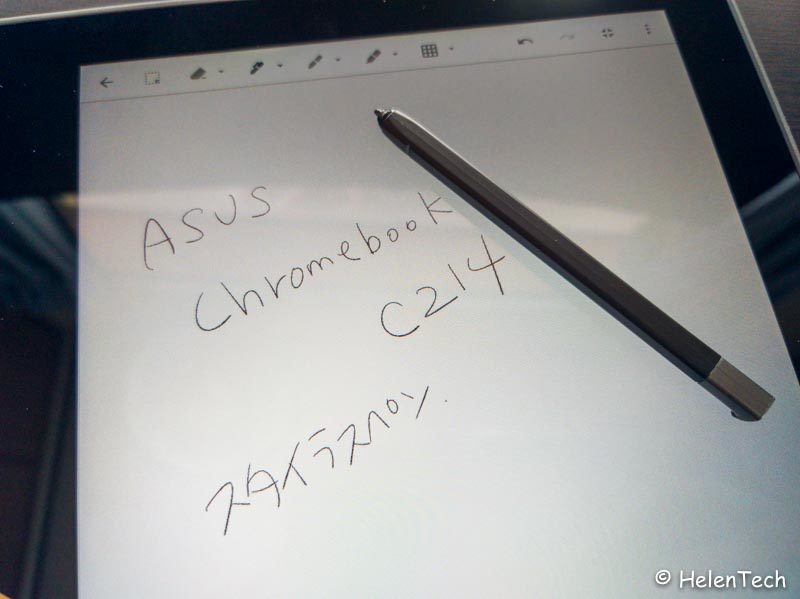
これはスタイラスペンを使う際も同様だと思います。スタイラスペン自体は、「CT100」などと同じ方式ですので、ちょっとしたメモやマーカー等であれば十分だと思いますし、本体に収納がきるというのも便利だと思います。
ある程度の文字量やマーキングなら問題はなさそうですが、ずっと手書きを続けたり、バックグラウンドで何か処理があると、どうしても遅延が生じます。これは仕方のないことだと思いますが、絵を書くことが目的の方などは注意したほうがよいかもしれません。
ただ、今回も標準で使用可能なGoogle Keepの手書き機能を使っていますので、他のアプリを利用すれば問題解決かもしれませんね。
けどやっぱり重いか…
11.6インチのクセにパワフルで使い勝手もよく、耐久性もあって安心…なんですが、いくら他社よりもわずかに軽いと言ったところで、11.6インチで重さ1.3kg近くあるのが惜しいような。
ただ、小学校低学年の子に持たせるのはちょっと重いけど何かの拍子に壊れるよりはマシだと思いますし、年齢が上がれば1.3kgくらいであれば許容範囲だとも思います。
大人であれば問題ないでしょうし、子どもでも学内で必要なときに使うスタイルであれば特に問題もないと思いますが、できるだけ身軽さを求める方からすると、ちょっと悩ましいポイントだと思います。
私の使い方でちょっと補足
余談ですが、11.6インチを始めとしたエントリークラスのChromebookに関して、よく低スペックであることが問題視されますが、そもそもChrome OSは軽量動作ですし、作業の多くはクラウド(ネット)上で完結するため、マシンスペックにそこまで左右されないという特長があります。
例えば、ストレージなどもChromebookは他OSに比べて少ないことが多いですが、基本的にクラウド(Googleドライブ)に保存するため、ローカルストレージを使う機会そのものが少ないんですね。
さらにGoogleドライブ(クラウド)上にデータが保存されることで、共有や共同編集機能を使うことができます。
この機能は、GsuiteというGoogleのサービスに含まれるものですが、自分のファイルやフォルダを他ユーザーと共有できる機能があります。
加えて、Googleのソフト(ドキュメント、スプレッドシート、スライドなど)であれば、ファイルを他のユーザーと同時に開き、リアルタイムで同時編集することも可能です。
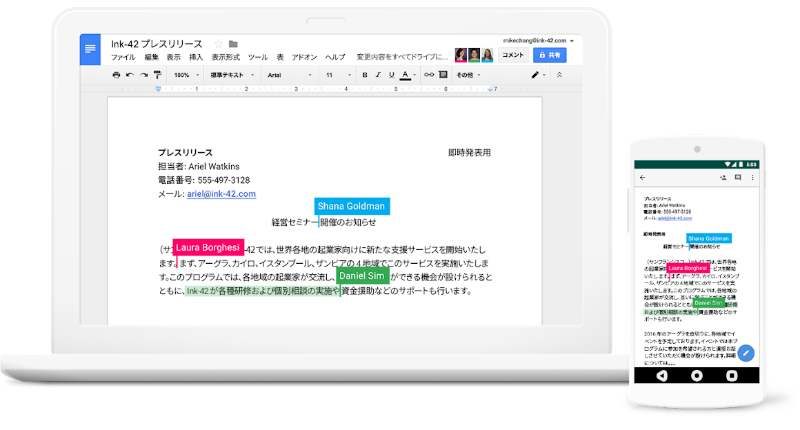
しかもフォルダやファイルの設定次第ですが、Googleアカウントを持っていないユーザーを招待し、閲覧や編集させることもできるため、社内やグループ内はもちろん、対外的にも活用することが可能です。
私の場合、社内やグループでフォルダを共有し、例えばグループで資料作成や校正を行う際に、お互いがひとつのファイルを見ながら編集、修正することができますし、コメント等の挿入でアイデアを残しておくこともできます。
あと会議などで発言者に自分で内容を記入させれば、議事録担当を振り分けたり、会議後にまとめ直したり、メーリングリストに流したりしなくても良いので、かなり手間も減りました。
またお客さんにも一部アクセスを許可することで、転送ソフトなどを別に使わなくても良くなりますし、ファイルやメールのやりとりに時間をかけることを減らすこともできると思います。
いちいち作成したファイルをメールで添付して、戻されたファイルをまた直して送り直す…と言ったような手間がなくなり、ファイルが行方不明になることも、作業途中のファイルが乱立することもなくなって、漏れも少なくなるのでかなり効率的になるかと思います。
ですので、スペック的には、このようなことをしていてもよほど特殊な作業でない限り、「Chromebook C214」程度のスペックでも快適に動いてくれますので、エントリークラスのChromebookでも基本的な作業は問題なく使うことができるはずです。
ちなみに、特殊なソフトや重い作業などは、WindowsやMacなど別のPCにリモート接続することで解決することも可能です。
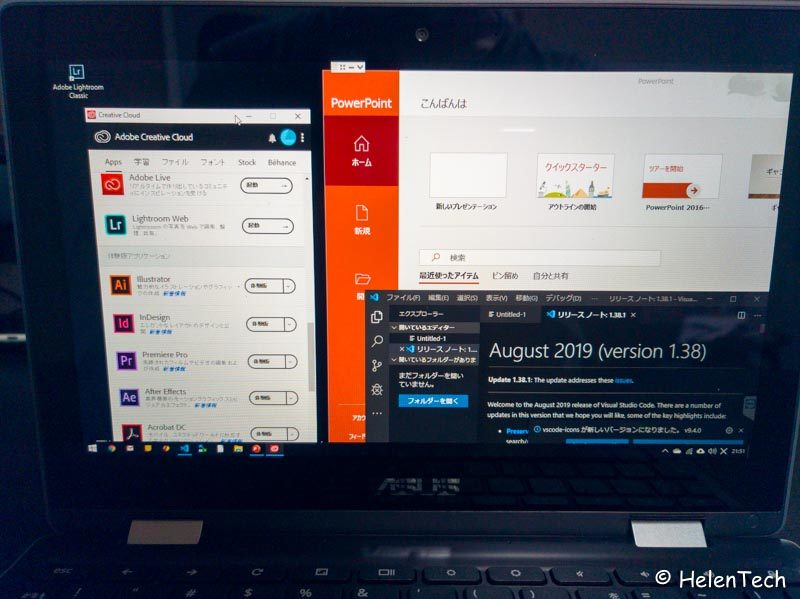
すでにお手持ちのPCや会社のPC(セキュリティ的に問題ないのであれば)に接続できれば、例えばフル機能のMicrosoftオフィスなども問題なく使えます。
Chromebookだけでも日常使いには十分ですが、重たい作業をしたり仕事や学校などでどうしても専門的なソフトが必要になる…という場合には、こんな使い方でカバーすることも可能だったりします。
ちなみに、WindowsとMacの両方を試しましたが、ショートカット等操作の親和性を考えると、Windowsの方がおすすめです。
最終的には、11.6インチという物理的な作業範囲の制限は残りますが、外部モニタや仮想デスクトップの活用もできるようになったので、前よりも扱いやすくはなっていると思います。
まとめ – 11インチの有力候補!
ということで、重さと11.6インチというサイズに問題がなければ、「ASUS Chromebook Flip C214MA」は、持ち運びを重視するChromebookの有力な選択肢だと思います。
とくにこのモデルは、堅牢性も高められていますので、カバンに入れて持ち運ぶ際…とくに満員電車などで揉まれたときなどにも安心ですね。
というかこの安心感のおかげで、1.29kgでも気にせず持ち運んじゃうって感じです。
私が使った感想としては、入門用としてはもちろん、メインでもサブでも、日常使いからビジネスまで幅広く活用できるバランスの取れたChromebookだと思います。
また、スタイラスペンの活用があるかどうかも選択のポイントになると思いますが、非対応モデルであれば1万円安く選択できますので、自身の使い方に合わせて選ぶことができるのは良いところだと思います。
| Chromebook C214(BW0028) / スタイラス対応 | 58,800円(税抜) |
| Chromebook C214(BU0029) / スタイラス非対応 | 48,800円(税抜) |
Chromebookなら日常使いの1台としてはもちろん、ファイル共有や共同編集、リモート作業など学校やビジネスでも効率的に作業をすることもできますので、興味を持たれた方はぜひ検討してみることをオススメします。